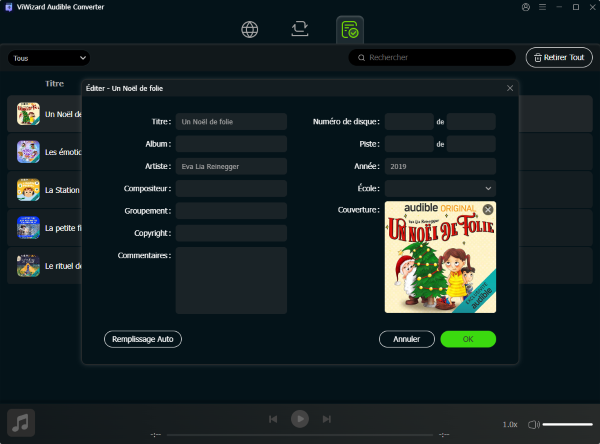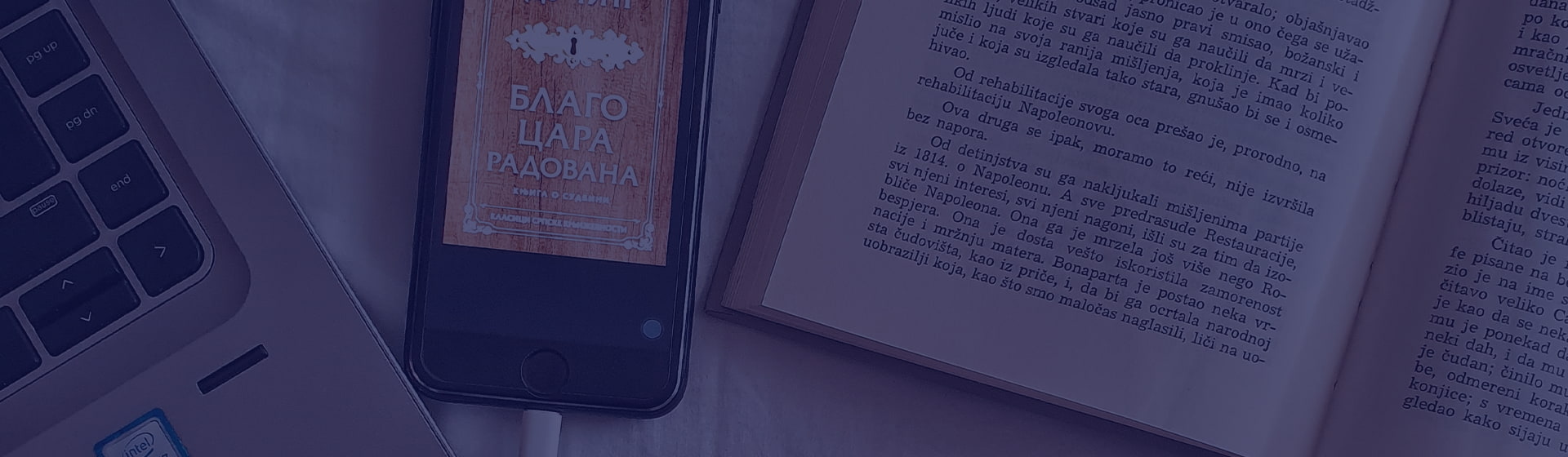ViWizard Audible Audiobook Converter est un outil puissant qui permet de télécharger et convertir directement les livres audio Audible aux formats MP3, FLAC, WAV, AIFF, M4A et M4B. Il vous permet également de modifier les métadonnées des livres audio, de les découper en parties plus petites et de les lire sur tous les lecteurs multimédias et appareils. Le programme fonctionne parfaitement sur les ordinateurs Windows et Mac. Suivez les étapes ci-dessous pour apprendre à utiliser facilement ViWizard Audible Converter.
Partie 1. Comment Télécharger et Enregistrer ViWizard Audible Converter
Étape 1 Télécharger ViWizard Audible Converter
ViWizard Audible Converter est compatible avec Mac et Windows. Téléchargez et installez simplement la version correspondant à votre système. Suivez les instructions à l'écran, et vous êtes prêt à commencer.
Étape 2Enregistrer ViWizard Audible Converter
La version d'essai gratuite ne permet de convertir que les 30 premières secondes de chaque livre audio. Pour débloquer toutes les fonctionnalités et convertir l'intégralité de vos livres Audible, vous pouvez acheter une licence. Cliquez ensuite sur l'icône Enregistrer dans le convertisseur, puis saisissez l'adresse e-mail et le code d'enregistrement reçus après l'achat.
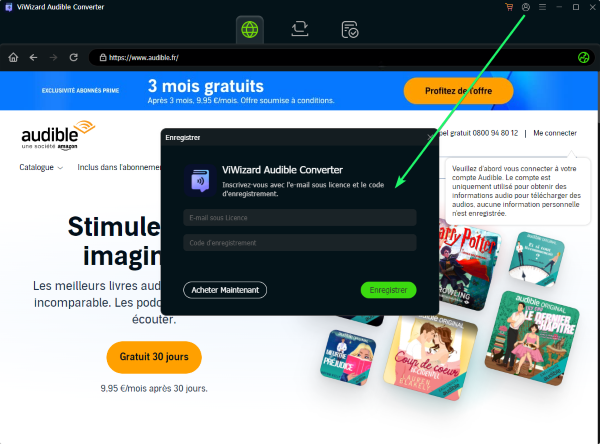
Remarque : Vérifiez qu'il n'y a pas d'espaces supplémentaires avant ou après votre e-mail ou code de licence. Les deux sont sensibles à la casse.
Partie 2. Comment convertir des livres Audible en MP3 avec ViWizard
Étape 1Connectez-vous à votre compte Audible
Ouvrez ViWizard Audible Converter sur votre ordinateur. Le logiciel lancera directement le lecteur web Audible (audible.fr) dans l'interface. Connectez-vous avec vos identifiants Audible pour accéder à vos achats.
Remarque : ViWizard ne stocke aucune donnée personnelle. Votre connexion sert uniquement à charger votre bibliothèque.
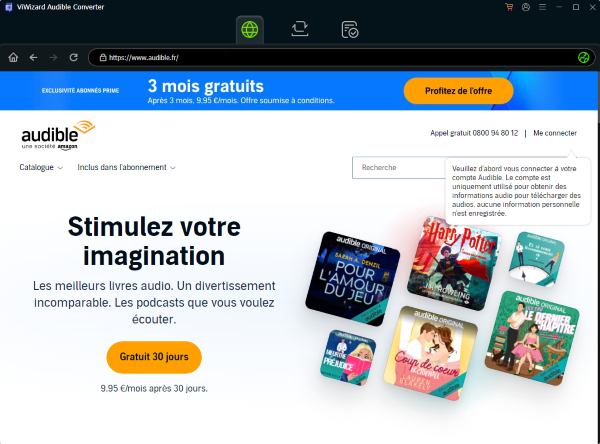
Étape 2 Personnalisez les paramètres de sortie
Cliquez sur l'icône de menu (☰) en haut à droite et sélectionnez "Préférences". Choisissez le format de sortie (MP3, Lossless, M4A, M4B, WAV, FLAC ou AIFF) et ajustez les paramètres (fréquence d'échantillonnage, débit binaire, canaux). Définissez également le dossier de sortie et le format des noms de fichiers. Cliquez sur "OK" pour valider.
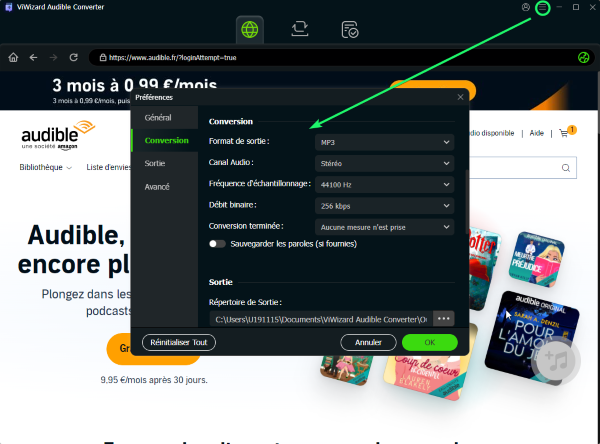
Étape 3 Ajoutez vos livres Audible
Dans le lecteur web Audible intégré, recherchez un titre spécifique ou parcourez votre bibliothèque. Cliquez sur le bouton "+" en bas à droite pour ajouter un livre audio ou votre bibliothèque entière.
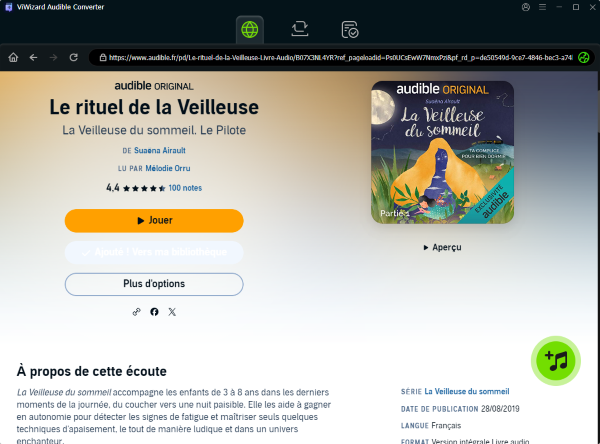
Étape 4 Sélectionnez les livres à convertir
Après l'ajout, une fenêtre s'affiche pour sélectionner les titres à télécharger. Choisissez "Tout sélectionner" ou faites une sélection manuelle. Cliquez sur Ajouter à la liste pour les inclure dans la conversion.
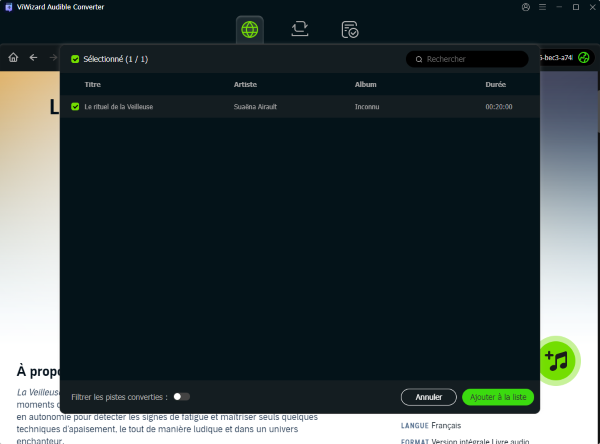
Étape 5 Découpez le livre audio (Optionnel)
Dans la liste de conversion, placez votre souris sur un titre et cliquez sur l'icône de découpage. Choisissez un mode : par chapitres, par durée, par segments moyens ou sans segmentation. Validez par "OK".
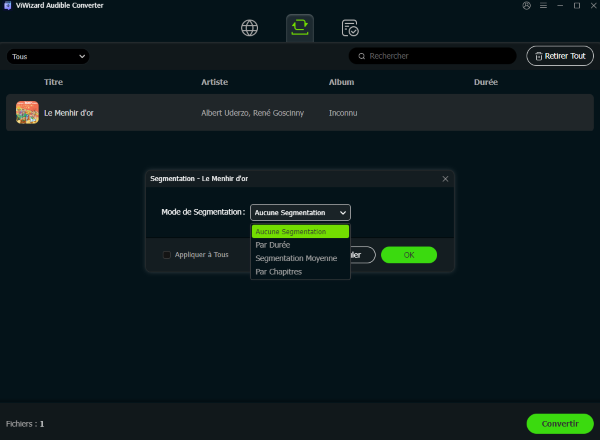
Étape 6 Lancez la conversion
Cliquez sur le bouton Convertir en bas à droite pour lancer le téléchargement et la conversion. ViWizard suivra vos préférences et enregistrera les fichiers dans le dossier spécifié.
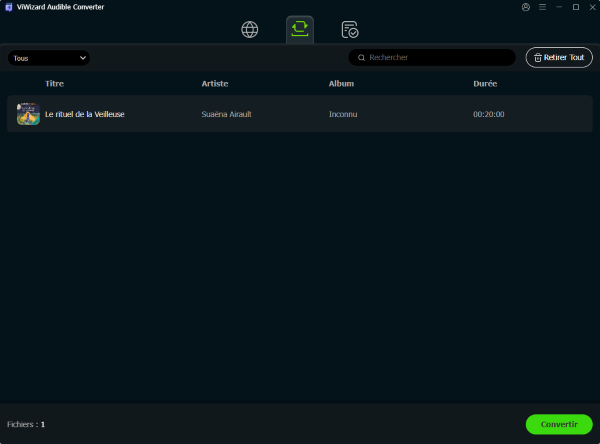
Étape 7 Accédez aux livres convertis
Une fois la conversion terminée, cliquez sur Historique pour consulter vos livres. Utilisez le lecteur audio intégré (avec contrôle de vitesse) pour les écouter. Cliquez sur l'icône de dossier pour localiser les fichiers.
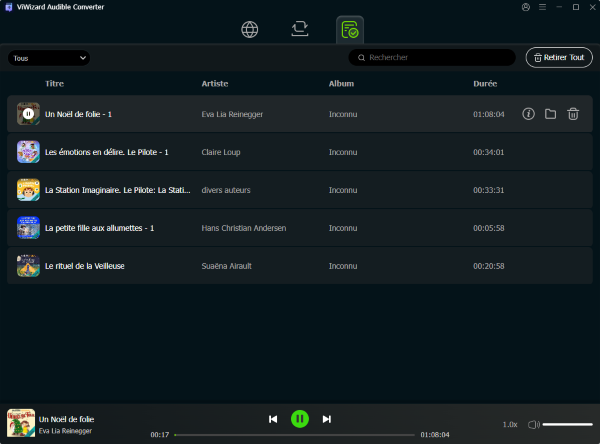
Étape 8 Modifiez les métadonnées (Optionnel)
Placez votre souris sur un titre et cliquez sur l'icône "i". Dans la fenêtre contextuelle : Cliquez sur "Remplissage auto" pour charger les informations de base. Vous pouvez personnaliser manuellement le titre, genre, album, couverture, commentaires, etc. Validez par "OK" pour sauvegarder.